বেশিরভাগ মোবাইল অপারেটরের সিম কার্ডগুলি মোবাইল ইন্টারনেট সংযুক্ত সহ বিক্রি হয়: ব্যবহারকারীকে কেবল তার আইফোনে কার্ডটি ইনস্টল করতে হবে এবং নেটওয়ার্কে অ্যাক্সেস তার কাছে অবিলম্বে উপলব্ধ হবে। তবে আইফোনে কীভাবে ইন্টারনেট সেট আপ করবেন তা জানতে হবে ম্যানুয়ালি, এখনও প্রয়োজনীয়, অন্যথায়, একটি সিস্টেম ব্যর্থতা এবং নেটওয়ার্ক সেটিংস মুছে ফেলার ক্ষেত্রে, ব্যবহারকারীকে উল্লেখযোগ্য সংখ্যক ফাংশনে অ্যাক্সেস ছাড়াই ছেড়ে দেওয়া হবে - মেল চেক করা বা অ্যাপস্টোর থেকে অ্যাপ্লিকেশন ডাউনলোড করা তার জন্য উপলব্ধ হবে না।
প্রথমত, আপনাকে আইফোন সেটিংসে ডেটা স্থানান্তর সক্রিয় করা হয়েছে কিনা তা স্পষ্ট করতে হবে। এটি করতে, "এ যান কোষ বিশিষ্ট" তালিকাতে " সেটিংস».
তারপর দুটি স্লাইডার চেক করুন " সেলুলার তথ্য" এবং " 3G সক্ষম করুন" উভয়কেই সক্রিয় হতে হবে।

যদি টগল সুইচ সেলুলার তথ্য» সক্ষম নয়, iPhone শুধুমাত্র Wi-Fi বিতরণ এলাকায় উপস্থিত থাকলেই ইন্টারনেট অ্যাক্সেস করতে সক্ষম হবে৷ 3G চালু করাও অত্যন্ত বাঞ্ছনীয় - অন্যথায় স্মার্টফোনটি মান ব্যবহার করবে EDGE।সর্বাধিক ডাউনলোড গতি যা সংযুক্ত করা হলে অর্জন করা যেতে পারে৷ EDGE- 474 Kb / s, কিন্তু আপনি 50 Kb / s গণনা করা উচিত। বলাই বাহুল্য, এটা কি খুব স্লো ইন্টারনেট?
এমনকি যদি আপনি "3G সক্ষম করুন" স্লাইডারটিকে সক্রিয় অবস্থানে স্যুইচ করেন, তবে এটি গ্যাজেটটি 3G এর মাধ্যমে কাজ করবে এমন গ্যারান্টি নয়৷ এটি সমস্ত কভারেজ এলাকার উপর নির্ভর করে: আইফোন যেখানে অবস্থিত সেখানে সংযোগটি দুর্বল হলে, সম্ভবত আপনাকে মোকাবেলা করতে হবে EDGE.
কোন স্ট্যান্ডার্ড ডেটার মাধ্যমে স্থানান্তর করা হচ্ছে তা খুঁজে বের করা খুব সহজ - স্ক্রিনের উপরের দিকে তাকান। দুটি আইকনের মধ্যে একটি অপারেটরের নামের পাশে উপস্থিত হতে পারে: 3জিবা ই.

দ্বিতীয় এক মাধ্যমে তথ্য সংক্রমণ নির্দেশ করে EDGE. অতএব, ই অক্ষরটি দ্রুত ইন্টারনেট সার্ফিংয়ের সমস্ত প্রেমিকদের আতঙ্কিত করে।
যদি প্রদানকারীর নামের বিপরীতে 3G বা E না থাকে, তাহলে মোবাইল ইন্টারনেট পাওয়া যায় না। সম্ভাব্য কারণনেটওয়ার্কের দুটি অনুপস্থিতি রয়েছে: হয় সেটিংসে "সেলুলার ডেটা" স্লাইডারটি বন্ধ করা হয়েছে, বা কভারেজটি খুব দুর্বল।
আপনি টগল সুইচগুলি পরীক্ষা করার পরে, আপনাকে মোবাইল সংযোগ সেটিংস সঠিকভাবে প্রবেশ করানো হয়েছে কিনা তা পরীক্ষা করতে হবে৷ এটি এই মত করা হয়:
ধাপ 1. একই বিভাগে কোষ বিশিষ্ট"নীচে স্ক্রোল করুন, উপধারা খুঁজুন" ' এবং এটিতে যান।

ধাপ ২. ব্লকটি লক্ষ্য করুন সেলুলার তথ্য" 3টি ক্ষেত্র পূরণ করতে হবে: এপিএন, ব্যবহারকারীর নাম, পাসওয়ার্ড.

নিম্নলিখিত পরামিতি মান নেতৃস্থানীয় অপারেটরদের জন্য সঠিক:
সমস্ত পরামিতি ছোট ল্যাটিন অক্ষরে লেখা হয়।
মোবাইল প্রদানকারীর যোগাযোগ কেন্দ্রে কল করে মোবাইল ইন্টারনেট সেটিংস অর্ডার করা যেতে পারে। এই ক্ষেত্রে, আপনাকে ম্যানুয়ালি কিছু লিখতে হবে না - এটি এসএমএস বার্তা থেকে সেটিংস সংরক্ষণ করার জন্য যথেষ্ট হবে।
পরামিতিগুলি প্রবেশ করার পরে, আপনাকে ফোনটি পুনরায় চালু করতে হবে - যখন গ্যাজেটটি চালু হবে, তখন ইন্টারনেট উপলব্ধ হবে। একই বিভাগে সেলুলার ডেটা সংযোগ"আপনি MMS সেট আপ করতে পারেন - এটি কীভাবে করা হয় তা বর্ণনা করা হয়েছে৷
কিভাবে আইফোনে Wi-Fi সেট আপ করবেন?
Wi-Fi হল মোবাইল ইন্টারনেটের বিকল্প। ভি প্রধান শহরগুলোডিস্ট্রিবিউশন পয়েন্ট সর্বত্র অবস্থিত - আপনি একটি অ্যাকাউন্ট ছাড়াই বার, বিশ্ববিদ্যালয়, শহরের গলিতে ইন্টারনেট সার্ফিং উপভোগ করতে পারেন মোবাইল ফোনরুবেল না। তবে Wi-Fi এর অসুবিধাও রয়েছে। প্রথমত,একবার ব্যবহারকারী কভারেজ এলাকা ছেড়ে চলে গেলে এবং ইন্টারনেট অবিলম্বে অদৃশ্য হয়ে যায়। দ্বিতীয়ত, পাবলিক জায়গায়, গতি খুব কম, কারণ অনেক ব্যবহারকারী একই সময়ে নেটওয়ার্ক ব্যবহার করছেন।
আপনাকে এভাবে Wi-Fi সংযোগ করতে হবে:
ধাপ 1. ভি" সেটিংস"বিভাগ খুঁজুন" ওয়াইফাই' এবং এটিতে যান।

ধাপ ২. টগল সুইচ পরিবর্তন করুন " ওয়াইফাই» সক্রিয় অবস্থানে।

ধাপ 3. ব্লকে " সিলেক্ট নেটওয়ার্ক»আপনি যে উত্সটি চান তা সন্ধান করুন এবং এটিতে ক্লিক করুন। আমাদের ক্ষেত্রে, এই অ্যান্ড্রয়েডএপি.

ধাপ 4. Wi-Fi পাসওয়ার্ড লিখুন এবং ক্লিক করুন " সংযোগ করুন.».
সংযোগটি তৈরি করা হলে, উত্সটি একটি নীল চেকমার্ক দিয়ে চিহ্নিত করা হবে এবং অপারেটরের নামের পাশে একটি বৈশিষ্ট্যযুক্ত Wi-Fi আইকন প্রদর্শিত হবে৷

এটি সাধারণত Wi-Fi সংযোগ সেটিংস সামঞ্জস্য করার প্রয়োজন হয় না, কিন্তু এটি এখনও তাদের চেক মূল্য. এটি করতে, সংযুক্ত অ্যাক্সেস পয়েন্টের নামের সাথে ক্ষেত্রে ক্লিক করুন। আপনি নিম্নলিখিত বিকল্প দেখতে পাবেন:

নিশ্চিত করো যে:
প্রাথমিক Wi-Fi সংযোগ সেটআপের পরে, আপনি "এর মাধ্যমে অ্যাক্সেস পয়েন্টে সংযোগ করতে সক্ষম হবেন নিয়ন্ত্রণ কেন্দ্র" আপনার জন্য নিচ থেকে একটি সোয়াইপ করা এবং প্রত্যেকের পরিচিত Wi-Fi চিহ্ন সহ আইকনে ক্লিক করা যথেষ্ট হবে।

Wi-Fi এর সাথে সংযুক্ত থাকলে, মোবাইল ইন্টারনেট ব্যবহার করার চেয়ে ব্যাটারির শক্তি দ্রুত খরচ হয়। অতএব, বিতরণের সাথে সংযোগ করার আগে, নিশ্চিত করুন যে আইফোনের ব্যাটারি যথেষ্ট।
আইফোনে ইন্টারনেট কাজ করছে না কেন?
আপনি যদি সঠিকভাবে ইন্টারনেট সেটিংস প্রবেশ করেন তবে ডেটা স্থানান্তর এখনও কাজ করে না, এর জন্য বেশ কয়েকটি কারণ থাকতে পারে:
নম্বরটি নেটওয়ার্ক অ্যাক্সেস করার জন্য দায়ী পরিষেবার সাথে সংযুক্ত নয়৷
এই ধরনের পরিষেবা যে কোনও ট্যারিফের বিকল্পগুলির মৌলিক প্যাকেজের একটি উপাদান; উদাহরণস্বরূপ, এমটিএস-এ এটি বলা হয় " মোবাইল ইন্টারনেট" এর অনুপস্থিতি শুধুমাত্র এই বিষয়টি দ্বারা ব্যাখ্যা করা যেতে পারে যে ব্যবহারকারী নিজেই " ব্যক্তিগত এলাকাএবং অজান্তে মুছে ফেলেছে। আপনি অপারেটরের যোগাযোগ কেন্দ্রে কল করে বা পাসপোর্ট সহ পরিষেবা সেলুনে ব্যক্তিগতভাবে যোগাযোগ করে এই পরিষেবাটি সক্রিয় করতে পারেন।
ইন্টারনেট অ্যাক্সেস করার জন্য সিম কার্ডে পর্যাপ্ত অর্থ নেই
একটি নেতিবাচক ব্যালেন্সের সাথে, ইন্টারনেট অ্যাক্সেস ব্লক করা হয়, এমনকি প্রিপেইড বিকল্পের বৈধতার সময়কাল হলেও সীমাহীন ইন্টারনেটএখনো মেয়াদ শেষ হয়নি। তাছাড়া আইকন 3জি(বা ই) এখনও অপারেটরের নামের পাশে দৃশ্যমান হবে - শুধু ব্রাউজারে পৃষ্ঠাগুলি লোড করতে সক্ষম হবে না৷ এই সমস্যার সমাধান সুস্পষ্ট - আপনাকে ভারসাম্য পুনরায় পূরণ করতে হবে।
সব মোবাইল ডাটা খরচ করেছে
যদি আগে, যখন ট্র্যাফিক কোটা ব্যবহার করা হয়েছিল, ব্যবহারকারী ইন্টারনেট অ্যাক্সেস করার ক্ষমতা ধরে রেখেছে (শুধুমাত্র খুব কম গতিতে), এখন তারা তাকে কেবল নেটওয়ার্কে যেতে দেয় না। ট্রাফিক বাড়ানোর জন্য অতিরিক্ত পরিষেবা সংযুক্ত করার জন্য মোবাইল স্ক্রিনে একটি উইন্ডো প্রদর্শিত হবে - অবশ্যই, একটি প্রতিদানযোগ্য ভিত্তিতে। এই সমস্যার বিভিন্ন সমাধান আছে, এবং অতিরিক্ত বিকল্প ব্যবহার টাকার জন্যতাদের মধ্যে একটি নয়:
- আপনি অপারেটরের সাথে যোগাযোগ করতে পারেন এবং তাকে বর্তমান তারিখ থেকে প্রিপেইড মোবাইল ইন্টারনেট পরিষেবা পুনরায় সংযোগ করতে বলতে পারেন৷ মাসিক পেমেন্ট চার্জ করার জন্য সিম কার্ড অ্যাকাউন্টে পর্যাপ্ত টাকা থাকলেই এটি করা যেতে পারে।
- বোনাস পয়েন্টের জন্য আপনাকে মেগাবাইটের একটি প্যাকেজ কিনতে হবে। MTS সবচেয়ে উন্নত বোনাস সিস্টেম আছে. উদাহরণস্বরূপ, এই অপারেটর থেকে মূল প্যাকেজের অতিরিক্ত 100 এমবি কেনার জন্য, 150টি বোনাস ব্যয় করা যথেষ্ট, যার মধ্যে 100টি কেবলমাত্র অফিসিয়াল এমটিএস ওয়েবসাইটে একটি পোল পাস করে পাওয়া যেতে পারে।

অবশেষে, আপনি Wi-Fi এর একটি বিনামূল্যে বিতরণ খুঁজে পেতে পারেন এবং এটি ব্যবহার করে, ট্রাফিক কোটা আপডেট হওয়ার তারিখ পর্যন্ত "সহ্য করুন"৷
অনেক ব্যবহারকারী ভুল করে বিশ্বাস করেন যে আইফোনে ইন্টারনেট একটি জেলব্রেক ইনস্টল বা সাম্প্রতিক ওএস আপডেটের কারণে কাজ করছে না। প্রকৃতপক্ষে, একটি বা অন্যটি কোনোভাবেই ডেটা স্থানান্তরকে প্রভাবিত করে না।
আইফোনে মোবাইল ইন্টারনেটের সাথে সমস্যা সমাধানের একটি চরম উপায় - নেটওয়ার্ক সেটিংস রিসেট. তোমাকে পথ চলতে হবে" সেটিংস» — « প্রধান» — « রিসেট"এবং নির্বাচন করুন" নেটওয়ার্ক সেটিংস রিসেট».

ব্যবহারকারীর তথ্য - সঙ্গীত, নোট, বার্তা - এই ধরনের রিসেট সহ, এটি ডিভাইস থেকে কোথাও যাবে না।পদ্ধতির শেষে, আপনাকে আবার মোবাইল ইন্টারনেট সেটিংসে "ড্রাইভ ইন" করতে হবে এবং আবার অনলাইনে যাওয়ার চেষ্টা করতে হবে। যদি রিসেট সাহায্য না করে, তাহলে আপনাকে সাহায্যের জন্য পরিষেবা কেন্দ্রের সাথে যোগাযোগ করতে হবে।
কিভাবে Wi-Fi এর সমস্যার সমাধান করবেন?
আপনি যদি Wi-Fi এর মাধ্যমে ইন্টারনেট চালু করতে না পারেন তবে রাউটারের সাথে বেশ কয়েকটি ম্যানিপুলেশন করা মূল্যবান। প্রয়োজন:
- রাউটার নিষ্ক্রিয় করুন।
- 20 সেকেন্ড অপেক্ষা করুন।
- ডিভাইসটি চালু করুন এবং আইফোনে Wi-Fi ফাংশন সক্রিয় করুন।
সমস্ত লুকানো প্রক্রিয়াগুলি যা ব্যর্থতাকে উস্কে দেয় তা রিবুট করার এই পদ্ধতির সাথে বন্ধ করা হবে - তাই, সমস্যাটি ঠিক করা হবে।
উপসংহার
মোবাইল ইন্টারনেট সেট আপ করা মোটেও কঠিন নয় যতটা তারা বলে - শুধুমাত্র একজন অভিজ্ঞ সিস্টেম অ্যাডমিনিস্ট্রেটরই এই কাজটি করতে পারেন না, এমন একজন ব্যবহারকারীও যিনি প্রোগ্রামিংয়ের গোপনীয়তায় সূচিত হন না। প্রধান জিনিস: সঠিকভাবে সেলুলার ডেটার তিনটি পরামিতি পূরণ করুন এবং তারপরে ডিভাইসটি পুনরায় বুট করতে ভুলবেন না।
Wi-Fi সংযোগ সামঞ্জস্য করা আরও সহজ। ব্যবহারকারীর কাজ, সাধারণভাবে, সঠিক পাসওয়ার্ড প্রবেশ করানো। Wi-Fi নেটওয়ার্ক সেটিংস স্বয়ংক্রিয়ভাবে সেট করা হয় - একটি নিয়ম হিসাবে, সংযোগ সেটিংসে যেতে এবং সেখানে কিছু পরিবর্তন করার দরকার নেই।
যদিও যোগাযোগ প্রদানকারীরা তাদের ইন্টারনেট শুল্ক সীমাহীন হিসাবে অবস্থান করে, পরিষেবা ব্যবহারকারীরা এখনও বিধিনিষেধের মুখোমুখি হতে বাধ্য হয়। বিশেষ করে যান চলাচলে নিষেধাজ্ঞা নিয়ে। গ্রাহকদের একটি নির্দিষ্ট পরিমাণ ট্র্যাফিক অফার করা হয় - এটি ব্যবহার করার পরে, সংযোগের গতি এতটাই কমে যায় যে ইন্টারনেট ব্যবহার করা অসম্ভব হয়ে পড়ে।
আইফোনে ইন্টারনেট বন্ধ করার পদ্ধতিটি মোবাইল ডিভাইসে iOS এর কোন সংস্করণের উপর নির্ভর করে কিছুটা ভিন্ন। iOS 7 এবং উচ্চতর একটি গ্যাজেটে, নিষ্ক্রিয়করণ এইভাবে ঘটে:
ধাপ 1. ভি" সেটিংস"বিভাগ খুঁজুন" কোষ বিশিষ্ট' এবং এটিতে যান।
ধাপ ২. অধ্যায়ে " কোষ বিশিষ্ট"ক্রমানুসারে স্লাইডারগুলি সরান" কোষ বিশিষ্ট তথ্য" এবং " 3G সক্ষম করুন» নিষ্ক্রিয় অবস্থানে।

আপনি শুধুমাত্র "3G সক্ষম করুন" টগল সুইচ নিষ্ক্রিয় করলে, ইন্টারনেট সংযোগ থাকবে, কিন্তু খুব ধীর হয়ে যাবে৷ EDGE প্রযুক্তি ব্যবহার করে ডেটা স্থানান্তর করা হবে - এটি সর্বাধিক 474 Kbps।
একই সেটিংস বিভাগে, আপনি আইফোনে ইনস্টল করা পৃথক অ্যাপ্লিকেশনগুলির জন্য ইন্টারনেটে অ্যাক্সেস ব্লক করতে পারেন। স্ক্রিনের নীচের দিকে স্ক্রোল করুন এবং আপনি " সফ্টওয়্যারের জন্য সেলুলার ডেটা».

পরিসংখ্যান বিশ্লেষণ করার পরে, আপনি উপসংহারে আসতে পারেন কোন অ্যাপ্লিকেশনগুলি ট্র্যাফিকের প্রধান ভোক্তা এবং তাদের নেটওয়ার্ক অ্যাক্সেস করা নিষিদ্ধ করে। আমাদের উদাহরণে, এটি দেখা যায় যে বিল্ট-ইন নেভিগেশন প্রোগ্রাম "মানচিত্র" অন্যদের তুলনায় অনেক বেশি মেগাবাইট "খেয়েছে"। আপনি যদি নেভিগেটর ব্যবহার না করেন তবে এটি ইন্টারনেট থেকে সংযোগ বিচ্ছিন্ন করা যুক্তিসঙ্গত। এটি করার জন্য, স্লাইডারটিকে "মানচিত্র" আইটেমের বিপরীতে একটি নিষ্ক্রিয় অবস্থানে নিয়ে যান।
আরেকটি দরকারী আইফোন বিকল্প হল " ডেটা রোমিং».
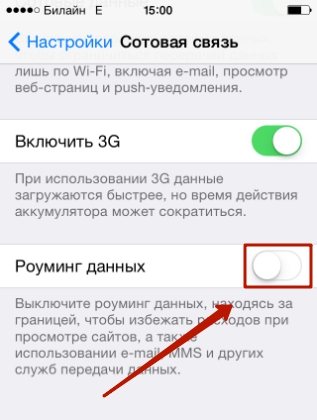
এই বিকল্পের জন্য ধন্যবাদ, ব্যবহারকারী বিদেশে ইন্টারনেট ট্র্যাফিকের চিত্তাকর্ষক খরচ এড়াতে পারেন। যদি স্লাইডারটি নিষ্ক্রিয় করা হয়, তাহলে গ্যাজেটটি আন্তর্জাতিক রোমিং-এর সাথে সাথে নেটওয়ার্ক অ্যাক্সেস করা বন্ধ করে দেবে৷
7.0 এর নিচের "OS" সংস্করণ সহ iPhoneগুলিতে, আপনি "সেটিংস" - "সাধারণ" - "সেলুলার ডেটা" পথ অনুসরণ করে "সেলুলার ডেটা" এবং "3G সক্ষম করুন" টগল সুইচগুলি খুঁজে পেতে পারেন৷
কিভাবে আইফোনে Wi-Fi নিষ্ক্রিয় করবেন?
আপনার যদি মোবাইল ইন্টারনেট নয়, তবে Wi-Fi সংযোগ বন্ধ করতে হয়, আপনি এটি 2 উপায়ে করতে পারেন। প্রথম উপায় হল: "এ প্রয়োজন সেটিংস"বিভাগ খুঁজুন" ওয়াইফাই", এটিতে যান এবং স্লাইডারটি নিষ্ক্রিয় করুন" ওয়াইফাই».

দ্বিতীয় উপায়টি আরও সহজ।: কল করা উচিত" নিয়ন্ত্রণ কেন্দ্র»উপর এবং নিচে সোয়াইপ করুন এবং পরিচিত ওয়াই-ফাই চিহ্ন সহ আইকনে ক্লিক করুন। আইকনটি অন্ধকার হয়ে যাবে, যার মানে Wi-Fi সংযোগটি বন্ধ হয়ে গেছে।

কিভাবে একটি মোবাইল অপারেটরের মাধ্যমে আইফোনে ইন্টারনেট নিষ্ক্রিয় করবেন?
আপনি কেবল মোবাইল ডিভাইসের সেটিংসের মাধ্যমেই নয়, অপারেটরের মাধ্যমেও আইফোনে ইন্টারনেট বন্ধ করতে পারেন। তদুপরি, যেকোন শুল্কে - এমনকি একটিতেও যেটি প্রিপেমেন্ট জড়িত।
অপারেটরদের সাহায্য প্রায়শই কিশোর আইফোন ব্যবহারকারীদের অভিভাবকদের কাছে যেতে বাধ্য করা হয় যারা তাদের সন্তানদের নেটওয়ার্ক অ্যাক্সেস করা থেকে সীমাবদ্ধ করতে চান। যদি পিতামাতারা সেটিংসের মাধ্যমে ডেটা স্থানান্তর বন্ধ করে দেন তবে এটি সাহায্য করবে না - শিশু দ্রুত বুঝতে পারবে কিভাবে 3G ফেরত দিতে হয়।
অপারেটরের সাথে যোগাযোগ করার সময়, আপনাকে অপসারণ করতে বলতে হবে সীমাহীন ইন্টারনেট পরিষেবা নেই. এই পরিষেবাটি অপসারণের ফলে ট্র্যাফিকের জন্য কিলোবাইটের অর্থ প্রদান করা হবে - এবং এর জন্য একটি সুন্দর পয়সা খরচ হবে। পরিষ্কার করা দরকার নেটওয়ার্ক অ্যাক্সেস বিকল্প. এই বিকল্পটি স্টার্টার প্যাকেজের অন্তর্ভুক্ত এবং একটি বিচক্ষণ নাম রয়েছে - সাধারণত "GPRS"। এই ধরনের স্টার্ট-আপ পরিষেবাগুলি মুছে ফেলার জন্য USSD সংমিশ্রণগুলি খুব কমই পরিচিত - যোগাযোগ করে GPRS নিষ্ক্রিয় করা সহজ হটলাইনসেলুনে প্রদানকারী বা পরামর্শদাতাদের কাছে।
মোবাইল অপারেটরগুলি বিশেষ পরিষেবাগুলি অফার করে যা আংশিকভাবে ইন্টারনেট অ্যাক্সেস সীমাবদ্ধ করে - যাতে ছোট ব্যবহারকারীরা শুধুমাত্র দরকারী সাইটগুলি অ্যাক্সেস করতে পারে। মেগাফোনে, এই পরিষেবাটিকে "শিশুদের প্যাকেজ" বলা হয়, এমটিএস-এ - "শিশুদের ইন্টারনেট"। Beeline গ্রাহকরা অভিভাবকীয় নিয়ন্ত্রণ বিকল্প ব্যবহার করে তাদের বাচ্চাদের ফোনে ইন্টারনেট সামগ্রী ফিল্টার করতে পারেন।
উপসংহার
যে ব্যবহারকারী আইফোনে পর্যায়ক্রমে সেলুলার ডেটা বন্ধ করে ডেটা সংরক্ষণ করেন তিনি যে কোনও মেসেঞ্জার থেকে একটি গুরুত্বপূর্ণ এবং জরুরি বিজ্ঞপ্তি মিস করার ঝুঁকি চালান বা সামাজিক যোগাযোগ মাধ্যম. অতএব, সময় ব্যয় করা এবং মোবাইল ডিভাইসের জন্য আরও নমনীয় সেটিংস তৈরি করা ভাল, "বড় ছুটির দিনে" প্রয়োজনীয় অ্যাপ্লিকেশনগুলিতে ইন্টারনেট অ্যাক্সেস সীমিত করে। তারপর এটি "এক ঢিলে দুই পাখি গুলি" করা সম্ভব হবে - যোগাযোগে থাকাকালীন ট্রাফিক বাঁচাতে।
3G এবং মোবাইল ইন্টারনেটের প্রতি একটি অসার মনোভাব, আপনি জানেন, বর্তমান ট্যারিফ প্ল্যান দ্বারা প্রদত্ত সীমা অতিক্রম করতে পারে এবং ফলস্বরূপ, অর্থ হারাতে পারে।
এই নিবন্ধে, আমরা আপনাকে দেখাব কিভাবে আইফোনে 3G এবং মোবাইল ডেটা বন্ধ করতে হয়। যাইহোক, শর্তাবলী নিয়ে বিভ্রান্তি এড়াতে, আসুন প্রথমে মোবাইল ডেটা, 3G এবং ডেটা রোমিং (ডেটা রোমিং) কী তা বুঝতে পারি।
হিসাবে একটি সহজ উদাহরণমোবাইল ডেটা মোবাইল ইন্টারনেট নিতে পারে।
আপনি যদি আপনার স্মার্টফোনে মোবাইল ডেটা ফাংশনটি বন্ধ করে দেন, তাহলে এর পরে আপনি আর এটি থেকে ওয়েব পৃষ্ঠাগুলি দেখতে বা কাজ করার জন্য নেটওয়ার্ক সংযোগের প্রয়োজন হয় এমনগুলি ব্যবহার করতে পারবেন না।
অবশ্যই, কিছু প্রোগ্রাম পছন্দ ইমেইল, ক্যালেন্ডার বা পরিচিতিগুলি অফলাইনেও কাজ করতে পারে, তবে শুধুমাত্র একটি সীমিত মোডে।
যাইহোক, আপনি যদি আইফোনে মোবাইল ডেটা ফাংশনটি বন্ধ করেন তবে এর অর্থ এই নয় যে ইন্টারনেট আর উপলব্ধ থাকবে না। এই ক্ষেত্রে, আপনি Wi-Fi এর মাধ্যমে নেটওয়ার্কের সাথে সংযোগ করতে পারেন এবং স্মার্টফোনটি সাধারণত সমস্ত নেটওয়ার্ক কাজ সম্পাদন করবে।
3G সংযোগের গুণমান মোবাইল ইন্টারনেটের গতিকে প্রভাবিত করে। যদি আপনার আইফোনে এই বিকল্পটি থাকে (iPhone 4S এবং তার বেশি, সম্পর্কে আরও জানুন প্রযুক্তিগত বৈশিষ্ট্য iPhone, www.easytrade.com.ua দেখুন), আপনি 3G মোড বন্ধ করতে পারেন এবং এইভাবে 2G-তে স্যুইচ করতে পারেন - একটি সামান্য বেশি লাভজনক, কিন্তু ডেটা স্থানান্তরের ক্ষেত্রে অনেক ধীর মানও৷
3G এর মাধ্যমে ডেটা ট্রান্সমিশন অক্ষম করে, আপনি উদাহরণস্বরূপ, আপনার স্মার্টফোনের ব্যাটারির আয়ু বাড়াতে পারেন (অর্থাৎ ব্যাটারির শক্তি বাঁচাতে), যখন আইফোন ব্যবহার করা যেতে পারে টেলিফোন কথোপকথনএবং ডেটা ট্রান্সমিশন (ইন্টারনেট অ্যাক্সেস সহ) EDGE বা GPRS মডিউলের মাধ্যমে, যদি থাকে।
ডেটা রোমিং বৈশিষ্ট্যটি গুরুত্বপূর্ণ যখন আপনি আপনার স্থানীয় ক্যারিয়ারের সাথে পুনরায় সংযোগ না করে আপনার iPhone ব্যবহার করে বিদেশে থাকেন। এই ক্ষেত্রে, আপনার হোম অপারেটর স্বয়ংক্রিয়ভাবে আপনার মোবাইল ইন্টারনেট এবং টেলিফোন বিল থেকে অনেক বেশি টাকা চার্জ করবে, যদি না আপনার কোনো বিশেষ শুল্ক থাকে এবং আপনি যদি বিদেশ ভ্রমণের আগে এটিতে স্যুইচ করতে ভুলবেন না। কোন না কোন উপায়ে, কিন্তু পরে অপারেটরের বিলের পরিমাণ দেখে অবাক না হওয়ার জন্য, রোমিংয়ে ডেটা স্থানান্তরের বিকল্পটি আগেই বন্ধ করে দেওয়া যেতে পারে এবং আপনার মেল দেখতে এবং ওয়েব অ্যাক্সেস করতে, তারা প্রায়শই বিনামূল্যে ব্যবহার করে। যা সভ্য দেশে প্রচুর আছে।
এখন, সম্পর্কে আইফোনে 3G সংযোগ এবং মোবাইল ডেটা কীভাবে নিষ্ক্রিয় করবেন .
নোট করুন যে এই নির্দেশিকাটি কম্পাইল করার সময়, আমরা iOS 6 এর সাথে একটি স্মার্টফোন ব্যবহার করেছি, তবে, সিস্টেমের পূর্ববর্তী সংস্করণগুলিতে, সেটিংস খুব অনুরূপ, তাই পুরানো আইফোনগুলিতে একই রকম অপারেশন করা যেতে পারে।
- ধাপ 1
প্রধান মেনু থেকে, সেটিংসে যান। আপনি যদি এইভাবে সেটিংস মেনুতে প্রবেশ করতে না পারেন তবে অনুসন্ধানে যান (স্পটলাইট) এবং কেবল "সেটিংস" লিখুন।
কীভাবে আইফোনে 3G, মোবাইল ইন্টারনেট এবং ডেটা রোমিং বন্ধ করবেন- ধাপ ২
"সেটিংস" এ "বেসিক" (সাধারণ) এবং তারপরে "সেলুলার ডেটা" (মোবাইল ডেটা) নির্বাচন করুন। iOS এর আগের সংস্করণগুলিতে, এই ট্যাবটিকে "নেটওয়ার্ক" (নেটওয়ার্ক) বলা যেতে পারে।

কীভাবে আইফোনে 3G, মোবাইল ইন্টারনেট এবং ডেটা রোমিং বন্ধ করবেন- ধাপ 3
সংশ্লিষ্ট স্লাইডার দিয়ে 3G বন্ধ করুন (বা চালু করুন)।
এখানে মনে রাখা উচিত যে যদি আপনার মোবাইল অপারেটর শুধুমাত্র 3G সমর্থন করে, তাহলে আপনি সম্ভবত আপনার আইফোনে এই স্ট্যান্ডার্ডটি অক্ষম করার বিকল্পটি দেখতে পাবেন না, যেমন আপনি এটি বন্ধও করতে পারবেন না।

একই উইন্ডোতে, আপনি মোবাইল ডেটা ফাংশনটিও বন্ধ করতে পারেন, তারপরে আপনি শুধুমাত্র Wi-Fi এর মাধ্যমে ইন্টারনেটের সাথে সংযোগ করতে পারেন। একইভাবে, ডেটা রোমিং ফাংশন চালু বা বন্ধ করা হয়।

কীভাবে আইফোনে 3G, মোবাইল ইন্টারনেট এবং ডেটা রোমিং বন্ধ করবেন- ধাপ 4
আপনি যদি স্ক্রীনটি নিচে স্ক্রোল করেন, আপনি মোবাইল ডেটা সীমাবদ্ধ করার জন্য বিকল্পগুলির একটি সেটও দেখতে পারেন, যা দরকারীও হতে পারে। বেশিরভাগ অ্যাপ্লিকেশনগুলি সাধারণত ব্যবহারকারীকে সতর্ক করে যে স্মার্টফোনটি একটি নির্দিষ্ট কাজ সম্পাদন করতে চলেছে, যার মধ্যে রয়েছে ওয়েবের সাথে সংযোগ করা এবং প্রচুর পরিমাণে ডেটা স্থানান্তর করা। যাইহোক, আমাদের অবশ্যই মনে রাখতে হবে যে সমস্ত মোবাইল প্রোগ্রাম ব্যবহারকারীর মানিব্যাগ সম্পর্কে এতটা যত্নশীল নয়, অনেকগুলি কঠিন ট্র্যাফিক তৈরি করে, বিশেষ করে তাদের মালিকের মতামতে আগ্রহী নয়।

একটি দরকারী বিকল্প যদি আপনাকে একটি বিমানে উড়তে হয়। একটি একক সুইচ সহ Wi-Fi, ব্লুটুথ, 3G, LTE, VPN, GPS মডিউলগুলি অক্ষম করে৷ আমি যদি আমার আইপ্যাডের ব্যাটারির আয়ু একটু বাড়িয়ে দিতে চাই (দীর্ঘ ভ্রমণে প্রাসঙ্গিক) তাহলে আমি বিমান মোড চালু করি।
এই বিকল্পটি সক্ষম হলে, একটি বিমান আইকন পর্দার উপরের বাম কোণে উপস্থিত হবে:
Wi-Fi মডিউল সক্ষম/অক্ষম করুন। Wi-Fi নেটওয়ার্কের সাথে সংযুক্ত হচ্ছে৷ আপনি প্রথমবার নেটওয়ার্কের সাথে সংযোগ করার সময়, আপনাকে একটি পাসওয়ার্ড চাওয়া হতে পারে৷ আপনার নেটওয়ার্ক অ্যাডমিনিস্ট্রেটরের কাছ থেকে এটি পান। আপনার হোম নেটওয়ার্কে, আপনি আপনার নিজের প্রশাসক: রাউটার সেটিংসে একটি পাসওয়ার্ড পান৷

প্রথমবার সংযোগ করার পর, আইপ্যাড একটি বন্ধুর সাথে সংযুক্ত হবে ওয়াইফাই নেটওয়ার্কস্বয়ংক্রিয়ভাবে. যদি কাছাকাছি বেশ কয়েকটি পরিচিত নেটওয়ার্ক থাকে, তবে এটি সেই নেটওয়ার্কের সাথে সংযুক্ত হবে যার সাথে এটি সর্বশেষ সংযুক্ত ছিল৷
অতিরিক্ত Wi-Fi সেটিংস আপনাকে ম্যানুয়ালি আইপি ঠিকানা নির্দিষ্ট করার অনুমতি দেয় (যদি রাউটারটি স্বয়ংক্রিয়ভাবে আইপি ইস্যু করার জন্য কনফিগার করা না থাকে বা আপনি একটি নির্দিষ্ট আইপি নির্দিষ্ট করতে চান তবে প্রয়োজনীয়), সাবনেট মাস্ক, ডিএনএস ইত্যাদি।
এছাড়াও প্রক্সি সার্ভার সেটিংস আছে। প্রক্সি সার্ভার হল একজন গ্রাহকের ইন্টারনেট অ্যাক্সেস করার জন্য মধ্যস্থতাকারী কম্পিউটার। প্রায়শই, এই সেটিংসগুলি একটি অঞ্চলে জিও-রেফারেন্সিং বাইপাস করতে বা ip দ্বারা ব্লক করতে ব্যবহৃত হয়। সাধারণত, একজন সাধারণ ব্যবহারকারীর এই সেটিং প্রয়োজন হয় না।

এই নেটওয়ার্ক ভুলে যান- আপনাকে সংরক্ষিত Wi-Fi নেটওয়ার্ক পাসওয়ার্ড পুনরায় সেট করতে দেয়। নেটওয়ার্ক সমস্যা, Wi-Fi সেটিংস পরিবর্তন এবং সংযোগ সমস্যার জন্য দরকারী।

ইজারা পুনর্নবীকরণ- রাউটারে একটি নতুন বিনামূল্যের আইপি ঠিকানার অনুরোধ করার জন্য আইপ্যাডের জন্য বিকল্পটি প্রয়োজন৷ এটি Wi-Fi এর সাথে সংযোগ করার সমস্যার জন্য একটি প্রতিকার হিসাবে ব্যবহৃত হয়।
ব্লুটুথ মডিউল চালু/বন্ধ করুন। স্যুইচ অন করার পরে, সংযোগের জন্য উপলব্ধ ডিভাইসগুলি অনুসন্ধান করা হয়৷ উদাহরণস্বরূপ, অ্যাপল ওয়্যারলেস কীবোর্ড বা ম্যাকবুক।

আপনি যদি ডিভাইসে খোঁচা দেন, তবে প্রথম ব্লুটুথ সংযোগের জন্য আপনাকে একটি জোড়া তৈরি করতে হবে। একই ম্যাকবুকে, আপনাকে কেবল একটি জোড়া তৈরির বিষয়টি নিশ্চিত করতে হবে, আপনাকে কীবোর্ডে একটি বিশেষ কোডে ড্রাইভ করতে হবে।

অতিরিক্ত বিকল্পগুলিতে (নীচের স্ক্রিনশট দেখুন) "ডিভাইস ভুলে যান" বা "ডিভাইস নিষ্ক্রিয় করুন" এর বিকল্প রয়েছে। আপনি যদি "ভুলে যান", তবে ব্লুটুথ চালু থাকা সত্ত্বেও, ডিভাইসটি স্বয়ংক্রিয়ভাবে সংযুক্ত হবে না (আপনাকে এটি আবার যুক্ত করতে হবে), এবং আপনি যদি কেবল "সংযোগ বিচ্ছিন্ন" করেন, তবে এই নির্দিষ্ট মুহুর্তে ব্লুটুথ সংযোগ বিঘ্নিত হবে।

মনোযোগ!একটি আইফোন বা আইপ্যাডে একটি ব্লুটুথ মডিউলের উপস্থিতির অর্থ এই নয় যে আপনি একটি নিয়মিত আইডিভাইসের সাথে সংযোগ করতে পারেন মুঠোফোনঅথবা অ্যান্ড্রয়েড স্মার্টফোন এবং ফাইল স্থানান্তর। iOS- বন্ধ সিস্টেমএবং এই ধরনের কার্যকারিতা পেতে, আপনার একটি জেলব্রেক এবং Cydia থেকে সংশ্লিষ্ট ইউটিলিটি প্রয়োজন।
সেলুলার তথ্য
এই আইটেমটি শুধুমাত্র 3G বা 4G (LTE) এবং iPhone সহ iPad মডেলগুলিতে উপলব্ধ৷ আপনি যদি একটি সিম কার্ড ঢোকান এবং আইটেমটি চালু করেন সেলুলার তথ্য(সেলুলার ডেটা বিভাগে), তারপর মোবাইল ইন্টারনেট আইপ্যাডে প্রদর্শিত হবে (অবশ্যই, যদি আপনার ট্যারিফ এটির অনুমতি দেয়)।

ভি সেলুলার ডেটা বিকল্পবিভিন্ন সেলুলার নেটওয়ার্ক সেটিংস আছে.

LTE সক্ষম করুন৷- আপনি যদি এই আইটেমটি বন্ধ করেন, তাহলে অপারেটর LTE সমর্থন করলেও, আপনি একটি ধীরগতির 3G-এ স্যুইচ করা হবে৷ LTE ব্যাটারির চার্জ আরও বেশি "খায়"৷
ডেটা রোমিং- আপনি যখন বিদেশে থাকেন বা GPRS, EDGE, 3G, LTE ব্যবহার করার জন্য রোমিং সহ একটি অঞ্চলে থাকেন তখন এই বিকল্পটি সক্ষম করুন৷ কিন্তু মনে রাখবেন বিদেশে ডেটা রোমিং এর খরচ অপর্যাপ্ত অনেক টাকা. আমি এই বিকল্পটিকে নিষ্ক্রিয় রাখার পরামর্শ দিই, এবং এটি শুধুমাত্র সবচেয়ে চরম ক্ষেত্রে ব্যবহার করুন। বিদেশে স্থানীয় সিম কার্ড কেনা সহজ।
(অ্যাক্সেস পয়েন্টের নাম) - সেলুলার নেটওয়ার্কে পরিষেবাগুলির সঠিক অপারেশন এবং চার্জিং সঠিক APN সেটিংসের উপর নির্ভর করে৷

প্রধান অপারেটরদের APN সেটিংস পাওয়া যাবে। সাধারণত, ম্যানুয়াল APN কনফিগারেশনের প্রয়োজন হয় না।

মডেম মোড- একটি বিকল্প যা আপনাকে আপনার আইপ্যাড (বা আইফোন) একটি হটস্পটে পরিণত করতে দেয়৷ অর্থাৎ, আপনার আইপ্যাড অন্যান্য ডিভাইসে Wi-Fi এর মাধ্যমে সেলুলার ট্রাফিক বিতরণ করবে। চালু হলে, একটি পছন্দ থাকবে: ইউএসবি, ওয়াই-ফাই বা ব্লুটুথের মাধ্যমে ইন্টারনেট বিতরণ করা। .
অনুগ্রহ করে মনে রাখবেন বিকল্পটি প্রধান সেটিংস উইন্ডোতে নকল করা হয়েছে।

সিম পিন- এখানে সিম কার্ডের জন্য পিন কোড নিষ্ক্রিয় বা পরিবর্তন করার বিকল্প রয়েছে৷ হারিয়ে গেলে সিম কার্ড রক্ষা করার জন্য পিন কোড প্রয়োজন। যদি সিম-পিন বিকল্পটি সক্রিয় থাকে, তাহলে প্রতিবার ডিভাইসটি রিবুট করার সময় কার্ডের পিন কোড অনুরোধ করা হবে।

সেলুলার ট্যারিফ পরিসংখ্যান- বিকল্পটি আপনাকে সেলুলার নেটওয়ার্কে ট্র্যাফিকের ব্যবহার নিরীক্ষণ করতে দেয়। ব্যবহারকারীর সীমাহীন ট্যারিফ না থাকলে এটি সুবিধাজনক। উদাহরণস্বরূপ, আমার ট্যারিফ আপনাকে প্রতি মাসে 2 গিগাবাইট ব্যবহার করতে দেয়। আপনি যদি মাসিক পরিসংখ্যান রিসেট করেন (নীচে পরিসংখ্যান রিসেট করার বোতাম), আপনি ট্র্যাফিক নিরীক্ষণ করতে পারেন যাতে এটি অতিরিক্ত না হয়।

এর জন্য সেলুলার ডেটা- বিকল্পটি একটি নির্দিষ্ট প্রোগ্রাম দ্বারা ব্যবহৃত ডেটার পরিমাণ ট্র্যাক করতে সহায়তা করে। আপনি সেলুলার নেটওয়ার্কে ইন্টারনেট অ্যাক্সেসের অনুমতি দিতে চান না এমন অ্যাপ্লিকেশনগুলিও বন্ধ করতে পারেন৷ আমি এটি করার পরামর্শ দিই।
এই তালিকার একেবারে নীচে সিস্টেম পরিষেবাগুলির দ্বারা সেলুলার নেটওয়ার্ক ব্যবহারের পরিসংখ্যান প্রকাশ করছে৷

এই সেবা কি? চলুন স্ক্রিনশট দেখিঃ

গত 2 মাসে 4 গিগাবাইটের মধ্যে 881 মেগাবাইট হটস্পট মোডে ছিল। বার্তাগুলি 25.4 মেগাবাইট, পুশ বিজ্ঞপ্তিগুলি আরও 42.6 মেগাবাইট নিয়েছে৷ পরিসংখ্যানগুলি আকর্ষণীয় যে আপনি সর্বাধিক "খাওয়া" পরিষেবাগুলি সনাক্ত করতে পারেন এবং তাদের কিছু অক্ষম করতে পারেন, এটি কিছুটা ট্র্যাফিক সংরক্ষণ করবে।
ঠিক আছে, যে বিকল্পটি প্রথম iOS 9.3-তে উপস্থিত হয়েছিল। - যদি সক্ষম করা থাকে, যদি Wi-Fi সিগন্যালের গুণমান খারাপ হয়, iPhone/iPad স্বয়ংক্রিয়ভাবে এতে স্যুইচ হবে সেলুলার যোগাযোগ. অভিজ্ঞতা থেকে - বিকল্পটি খুব দরকারী এবং পর্যাপ্তভাবে কাজ করে। উদাহরণস্বরূপ, যখন 5 জন লোক একটি 2 মেগাবিট চ্যানেলে বসেছিল, কেউ চ্যানেলটি আটকে দিলে আমার আইফোন নিজেই LTE ইন্টারনেট চালু করে। এবং চ্যানেলটি মুক্ত হওয়ার সাথে সাথে Wi-Fi-এ ফিরে গেছে।

ভিপিএন এবং অপারেটর
ভিপিএন- বিকল্প VPN সক্ষম/অক্ষম করুন। iOS-এ এক বা একাধিক VPN প্রোফাইল ইন্সটল করলে দেখা যায়।
ভিপিএন- ভার্চুয়াল প্রাইভেট নেটওয়ার্ক। একটি প্রযুক্তি যা অন্য নেটওয়ার্কে এক বা একাধিক নেটওয়ার্ক সংযোগ প্রদানের অনুমতি দেয়। প্রযুক্তি আপনাকে বিভিন্ন ব্লকিং বাইপাস করতে এবং নেটওয়ার্কে লুকানোর অনুমতি দেয়।
ভিপিএন প্রোফাইলগুলি এখানে নয়, তবে এখানে: সেটিংস->সাধারণ->ভিপিএন.

এবং পরিশেষে, আসুন সেটিংসে মেনু আইটেমটি দেখি অপারেটর. আইফোন বা আইপ্যাডে একটি সিম কার্ড ঢোকানো হলেই এই আইটেমটি উপস্থিত হয়৷

ডিফল্ট অপারেটর স্বয়ংক্রিয়। কিন্তু যদি আইটেমটি নিষ্ক্রিয় করা হয়, তাহলে আপনি সাইটে যারা কাজ করছেন তাদের থেকে যেকোনো অপারেটর নির্বাচন করতে পারেন। যে অপারেটরের মাধ্যমে রোমিং করা হবে তার স্বতঃ-নির্বাচন আপনার উপযুক্ত না হলে বিকল্পটি বিদেশে কাজে আসে।
আপনার স্থানীয় অঞ্চলে, এখানে না যাওয়া এবং স্বয়ংক্রিয় পছন্দটি ছেড়ে না যাওয়াই ভাল।
অতিরিক্ত তথ্য
আইওএস এয়ারপ্লেন মোড, ওয়াই-ফাই, ব্লুটুথ দ্রুত চালু/বন্ধ করার ক্ষমতা রয়েছে। আপনার প্রয়োজনীয় বোতামগুলি নিয়ন্ত্রণ কেন্দ্রে রয়েছে।

কন্ট্রোল সেন্টারটি সুবিধাজনক যে এটি সবচেয়ে প্রয়োজনীয় যোগাযোগ সেটিংসে অ্যাক্সেসের গতি বাড়ায়। দুর্ভাগ্যবশত, অ্যাপল কখনও সেলুলার ডেটা টগল অন্তর্ভুক্ত করার কথা ভাবেনি, তাই আমি দ্রুত সেলুলার ডেটা পুনরায় সংযোগ করতে এয়ারপ্লেন মোড অন/অফ বোতাম ব্যবহার করি। আইফোন 3G/LTE হারালে এটি কার্যকর (এটি অস্থির সংকেত সহ জায়গায় ঘটে)।
তাদের হোম অঞ্চলে অধিকাংশ ব্যবহারকারীর একটি সীমাহীন আছেএবংইন্টারনেট, তাই যদি আপনার আইফোন আপনার অজান্তেই কোনো অ্যাপ আপডেট করে থাকে বা ডাউনলোডও করে থাকে নতুন সংস্করণ অপারেটিং সিস্টেম, এটা মানিব্যাগ আঘাত করবে না.
বিদেশে পরিস্থিতি আরও খারাপ হয়, যেখানে প্রতিটি র্যান্ডম মেগাবাইটের ফলে শত শত রুবেল হতে পারে। আমরা আপনাকে বলি যে কোন সেটিংস চেক করা কার্যকর হবে এবং বিদেশে যাওয়ার আগে কোন ফাংশনগুলি অক্ষম করতে হবে৷
1. রোমিং বন্ধ করুন
আপনি যে দেশে যাচ্ছেন সে দেশে সিম কার্ড না কিনলে, বন্ধ করসেলুলার ডেটা এবং ডেটা রোমিং।একটি রাশিয়ান সিম কার্ডে সক্রিয় সেলুলার ডেটা অনিবার্যভাবে একটি ট্র্যাফিক লিক হতে পারে৷

2. স্বয়ংক্রিয় ডাউনলোড বন্ধ করুন
আইফোন ব্যবহার করে অ্যাপ আপডেট করার জন্য সেলুলার ডেটা, সঙ্গীত, গেম, এবং অ্যাপ একই Apple ID এর সাথে সংযুক্ত। আপনি যখন রোমিং করছেন তখন আপনি এই বৈশিষ্ট্যগুলি অক্ষম করতে পারেন৷


3. ছবির কম্প্রেশন সামঞ্জস্য করুন
আপনি যদি iMessage ব্যবহার করেন প্রিয়জনকে ভ্রমণের ছবি পাঠাতে, আপনি সেট করতে পারেন ইমেজ কম্প্রেশন. এই ক্ষেত্রে, তাদের পাঠাতে কম ট্রাফিক লাগবে।


4. নিষ্ক্রিয় করুন "মডেম মোড"


5. কন্টেন্ট রিফ্রেশ অক্ষম করুন
ব্যাকগ্রাউন্ডে আইফোন আবহাওয়া, মানচিত্র এবং অন্যান্য অ্যাপ্লিকেশনের জন্য সামগ্রী আপডেট করেযাতে সবচেয়ে আপ-টু-ডেট তথ্য সবসময় স্ক্রিনে প্রদর্শিত হয়। বিদেশে ভ্রমণ করার সময় আপনি এই বৈশিষ্ট্যটি নিষ্ক্রিয় করতে পারেন।


6. সেলুলার ডেটা সেটিংস দেখুন
আপনি যখন ভ্রমণ করেন, চেক করুন কি অ্যাপ্লিকেশনআমিপ্রচুর মোবাইল ট্রাফিক খাওয়া,সেলুলার ডেটা সেটিংসে। মোবাইল অপারেটরদের কাছ থেকে অপ্রত্যাশিত বিলের কারণ থেকে তাদের প্রতিরোধ করতে, আপনি চলে যাওয়ার সময় সেগুলি বন্ধ করুন৷


7. ডেটা আপলোড অক্ষম করুনঅ্যাপল মিউজিক
ব্যবহার করলে অ্যাপল মিউজিক, সেলুলার ডেটার মাধ্যমে ডেটা ডাউনলোড বন্ধ করুনএই পরিষেবার জন্য। যদি অফলাইনে শোনার জন্য ট্র্যাকগুলি আপনার ফোনে ডাউনলোড না করা হয়, তবে পরিষেবাটি সঙ্গীত এবং অ্যালবাম আর্ট ডাউনলোড করতে মোবাইল ট্র্যাফিক ব্যবহার করবে৷


8. নিষ্ক্রিয় করুন"ওয়াই-ফাই সাহায্য"
আইফোনের একটি বৈশিষ্ট্য রয়েছে "ওয়াই-ফাই সাহায্য". যখন Wi-Fi সংযোগ দুর্বল হয়, তখন সেলুলার ডেটা উদ্ধারে আসে এবং তথ্য ডাউনলোড করতে সহায়তা করে। রোমিং এর সময় এটি যাতে না ঘটে তার জন্য, এই বৈশিষ্ট্যটি অক্ষম করুন।


9. অ্যাকাউন্ট আপডেট অক্ষম করুন
ডিফল্ট আইফোন আপনার আপডেট ডাকবাক্স এবং পটভূমিতে পরিচিতি এবং এর জন্য মোবাইল ডেটা ব্যবহার করে। বিদেশে এটি করা থেকে প্রতিরোধ করতে, বৈশিষ্ট্যটি অক্ষম করুন।


এই 9টি সহজ পদক্ষেপগুলি আপনার আইফোনকে যাত্রার জন্য প্রস্তুত করবে এবং আপনাকে মাসের শেষে বিস্ময় এড়াতে সাহায্য করবে সেলুলার অপারেটরএকটি চালান ইস্যু করবে।











বাড়িতে চুলায় হ্যাম কীভাবে রান্না করবেন
গর্ভাবস্থায় তলপেটে ব্যথা, কী করতে হবে তার কারণ গর্ভবতী হলে তলপেটে ব্যথা হতে পারে
পেশী লাভের জন্য প্রোটিন
গ্রাহকদের পর্যালোচনা অনুযায়ী পুরুষদের জন্য সেরা ভিটামিন
কিভাবে একটি নিরামিষ খাদ্যে ওজন হারান?